Navitel Navigator Frissítési Központ
A Navitel Navigator Frissítési Központ egy ingyenes PC-s alkalmazás,
amely segít a rendszereken futó GPS navigátorok kezelésében.
szoftver
frissítéseket
le a legújabb
térképeket
új térképeket
a TRAFFIPAX
adatbázist
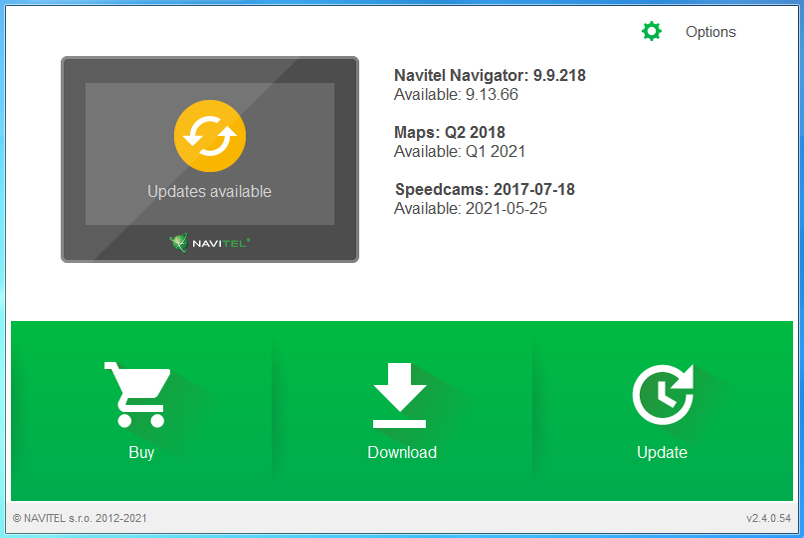
Rendszerkövetelmények
- Windows 7 vagy újabb
- 2.5 GB szabad tárhely
(Letöltések mappában) - USB 2.0
- Legalább 1 GB RAM
- Internet kapcsolat
Útmutató
-
A Frissítési Központ telepítése és futtatása
A Navitel Navigator Frissítési Központ telepítéséhez, kattintson a Letöltésre és kövesse a képernyőn megjelenő utasításokat. Amint a telepítés befejeződött, indítsa el a Navitel Navigator FrissítésiKözpont programot a számítógépén.
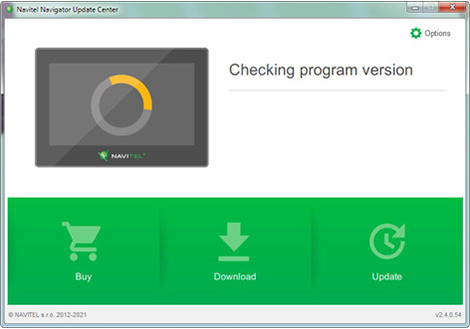
Csatlakoztassa navigációs eszközét a PC-hez egy USB kábel segítségével. Amennyiben a csatlakozás sikeresen létrejött, a program automatikusan felismeri az eszközt.
Amennyiben a program nem fut, az eszköz csupán, mint egy eltávolítható meghajtó vagy USB tárhely jelenik meg a rendszer számára.
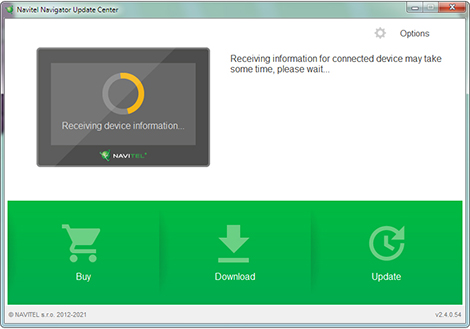
-
Szoftver frissítése
Az eszköz megjeleníti az elérhető térkép és szoftver frissítéseket.
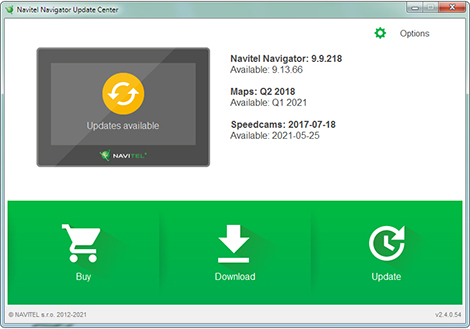
Kattintson a Frissítés(Update) gombra, hogy a frissítéssel kapcsolatos további információkat megtekinthesse. Kattintson az OK gombra a frissítések letöltéséhez és telepítéséhez. Ajánlott először mindig a szoftvert frissíteni, mivel az új térképcsomagok a legjobb teljesítmény és felhasználó élmény érdekében az éppen aktuális, legújabb szoftverváltozathoz kerülnek optimalizálásra.
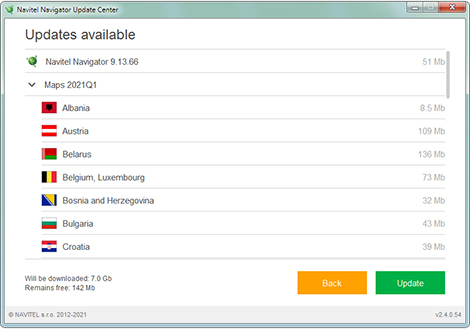
-
Térképek letöltése
Kattintson a Letöltés(Download) gombra az elérhető térképcsomagok listájának megtekintéséhez.
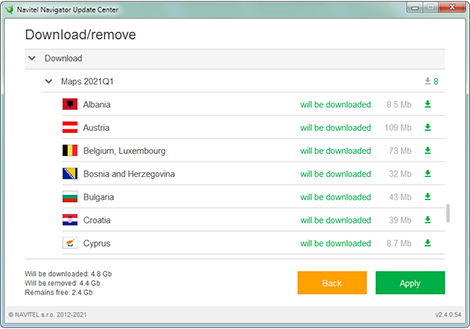
A térképek letöltési ideje függ az adott térképcsomag méretétől, valamint az Ön internetkapcsolatának sebességétől.
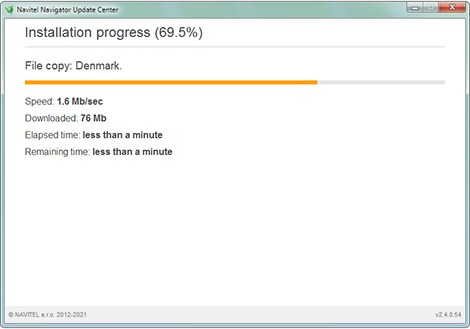
A szoftver és térképek a legújabb változatra frissültek. Válassza le a számítógépről navigációs eszközét.
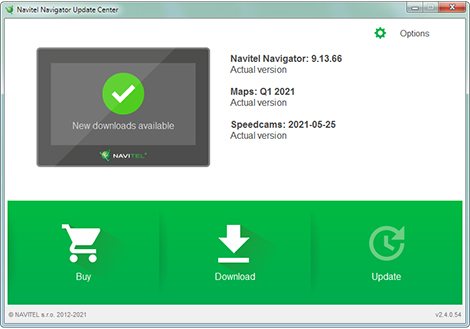
-
Új térképek vásárlása
Kattintson a Vásárlásra(Buy) , majd válasszon az elérhető országtérképek vagy térképcsomagok közül.
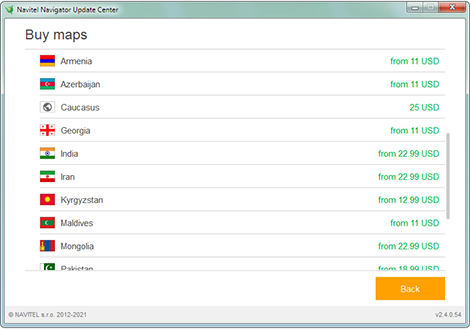
Válasszon két lehetőség közül – egy 1 éves térkép előfizetés vagy egy korlátlan változat.
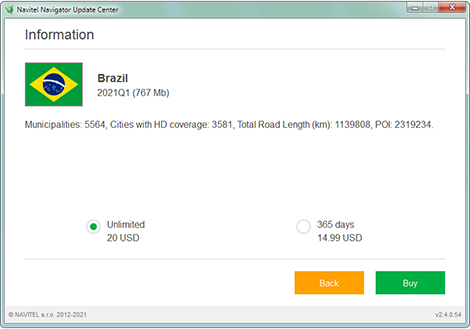
Kattintson a Vásárlás(Buy) gombra. Rendelését a bevásárlókosár áttekintését követően tudja véglegesíteni.

Töltse le a megvásárolt térképeket. Válassza le a számítógépről navigációs eszközét.
-
FAQ
A programot nem lehet telepíteni
- Ellenőrizze, hogy számítógépe megfelel e a Navitel Navigator Frissítési Központ által támasztott rendszerkövetelményeknek.
- Bizonyosodjon meg róla, hogy elegendő tárhely áll rendelkezésre a program telepítéséhez: minimum követelmény 2,5 GB szabad lemezterület és 1GB RAM.
- Egyes tűzfalak és vírusirtó eszközök megakadályozhatják a program letöltését és telepítését. Konfigurálja ezen szoftverek beállításait a telepítés engedélyezéséhez vagy ideiglenesen kikapcsolja ki ezeket.
A számítógép nem ismeri fel a navigációs eszközt
- Győződjön meg róla, hogy a navigációs készülék fel van töltve. Ha az eszköz képernyőjén egy akkumulátor ikon látható, az azt jelenti, hogy az eszköz nincs teljesen feltöltve, a számítógép pedig – lehet – ezért nem ismeri fel.
- Használja a navigációs készülékhez mellékelt USB kábelt. Ellenőrizze, hogy az USB-kábel megfelelően csatlakozik-e.
- Ha a számítógép még mindig nem ismeri fel az eszközt, próbáljon meg egy másik USB portot használni.
A frissítés megállt vagy valamilyen más okból kifolyólag megszakadt
- Ellenőrizze az internetkapcsolatát. A Navitel Navigator Frissítési Központnak stabil internetkapcsolatra van szüksége a szoftverek és a térképek frissítéséhez.
- Győződjön meg róla, hogy elegendő tárterület áll rendelkezésére az eszközön.
- A szoftveres tűzfalak és biztonsági programok korlátozhatják a számítógéphez való hozzáférést. Konfigurálja ezen szoftverek beállításait a telepítés engedélyezéséhez vagy ideiglenesen kikapcsolja ki ezeket.
A számítógép lezárásra került a telepítés során
- A számítógép zárolása nem szakítja meg a frissítések telepítését. Ha a telepítés leállt, ellenőrizze internetkapcsolatát.
A letöltés túl sok időt vesz igénybe
- A letöltések ideje függ az adott frissítés vagy térkép méretétől, valamint az Ön internetkapcsolatának sebességétől. Amennyiben a letöltés túl sok időt vesz igénybe, ellenőrizze internetkapcsolatát.
- Néhány térkép – különösen a térképcsomagok –nagyobb méretűek; ezek letöltéséhez több időre van szükség.
A Navitel Navigator Frissítési Központon keresztül vásároltam térképet. Mikor és hogyan jutok hozzá a licenckulcshoz?
Amennyiben a térképet a Navitel Navigator Frissítési Központon keresztül vásárolta, nem küldünk külön e-mailt a licenckulccsal. A licenckulcs automatikusan aktiválódik, és érvényes a Navitel Navigator Frissítési Központ munkamenetének során a számítógéphez csatlakoztatott GPS navigátorra.
A megvásárolt térképek letöltéséhez csatlakoztassa navigációs eszközét a számítógéphez és indítsa el a Navitel Navigator Frissítési Központ programot. A rendelések általában 30 percen belül kerülnek feldolgozásra.

